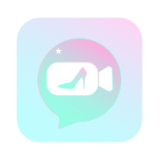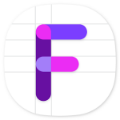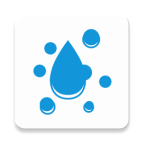打印机掉网无法打印怎么办
2025-06-06 09:02:03来源:youxibaba编辑:佚名
在使用无线打印机时,最让人头疼的问题莫过于打印机突然掉网,导致无法打印。无论是工作汇报、学习资料还是家庭照片,关键时刻打印机却“罢工”,真是让人焦头烂额。别担心,今天我们就来聊聊如何解决打印机掉网的问题,让你的打印任务畅通无阻!
一、检查网络连接,确保设备在线
首先,要确认打印机是否连接到了正确的wi-fi网络。有时,由于网络信号不稳定或打印机设置错误,打印机可能会连接到其他网络,导致无法被电脑或手机识别。此时,你需要:
1. 检查wi-fi连接:确保打印机与你的电脑或手机在同一个wi-fi网络下。如果打印机连接的是光猫而非路由器,由于光猫通常有连接限制,设备过多时可能会导致打印机掉线。因此,建议将打印机连接到路由器上,并为其设置一个固定ip地址,以确保网络连接的稳定性。
2. 减少wi-fi干扰:避免打印机距离路由器太远,或者处于信号较弱的角落。这些位置可能会受到其他无线设备的干扰,导致打印机掉线。
二、重新安装或更新打印机驱动
打印机驱动异常也是导致掉线的常见原因之一。如果你的打印机频繁掉线,可以尝试重新安装或更新打印机驱动:
1. 删除并重新安装驱动:打开“控制面板”,找到“设备和打印机”,右键点击你的打印机,选择“删除设备”。然后,前往打印机官网下载并安装最新的驱动程序。
2. 使用驱动更新工具:你也可以使用一些专业的驱动更新工具,它们能自动识别你的打印机型号,并推荐最适合的驱动程序。这些工具通常还具备一键修复功能,能帮你快速解决打印机故障。
三、关闭打印机“脱机模式”
有时,打印机可能被误设置为脱机模式,导致电脑无法识别它。此时,你需要:
1. 检查脱机设置:打开“控制面板”,找到“设备和打印机”,右键点击你的打印机,选择“查看正在打印的内容”。在窗口顶部,检查“打印机”选项是否勾选了“脱机使用打印机”。如果有,取消勾选即可。
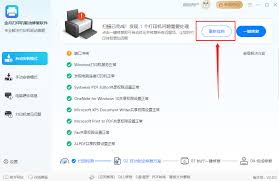
四、针对wifi direct直连打印的排查
如果你使用的是wifi direct直连打印功能,当出现无法连接或频繁掉线时,可以尝试以下排查方法:
1. 检查连接状态:确保你的手机或电脑已经连接到了打印机的wi-fi信号。同时,检查打印机的wifi direct功能是否打开,以及连接人数是否过多导致打印机处理数据速度变慢。

2. 保持连接稳定:由于wifi direct直连打印时,打印机不能上网,手机操作系统可能会提示是否断开连接。此时,你需要点击否定以保持连接稳定。对于windows系统,虽然不提示用户是否断开连接,但可能会自动断开并连接其他可上网的wi-fi信号。因此,在使用wifi direct直连打印时,请确保打印机与电脑或手机的连接正常。
五、重启设备,简单却有效
如果以上方法都无法解决问题,不妨试试最简单的一招——重启打印机和路由器。有时,设备长时间运行后可能会出现一些未知故障,重启可以清除这些故障并恢复设备的正常运行。

打印机掉网不能打印的问题虽然让人头疼,但只要掌握了正确的排查和解决方法,就能轻松搞定。希望本文能为你提供一些有用的帮助,让你的打印任务更加顺畅!如果你还有其他问题或疑问,欢迎随时留言交流哦!